SOLIDWORKS-opiskelijaversion asennus
1. Mene osoitteeseen www.solidworks.com/SEK
2. Anna yhteystietosi kohtaan “Contact Information”.
3. Valitse “Yes” kohtaan “I already have a Serial Number that starts with 9020“, tämän sarjanumeron saat opettajaltasi.
4. Valitse uusin saatavilla oleva Academic versio.
5. Paina lopuksi nappia Request Download.
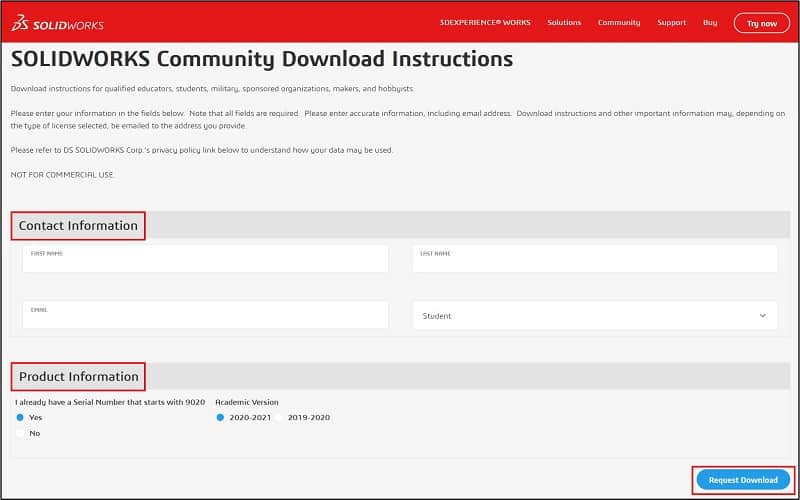
6. Saat sähköpostiisi vahvistuksen. Tee MySolidWorks tili seuraten tarkasti lomakkeen ohjeita!

7. HUOM! Älä laita opettajalta saamaasi 9020-alkuista sarjanumeroa oheiseen kenttään, tarvitset sitä vasta kirjauduttuasi MySolidWorks tilillesi.
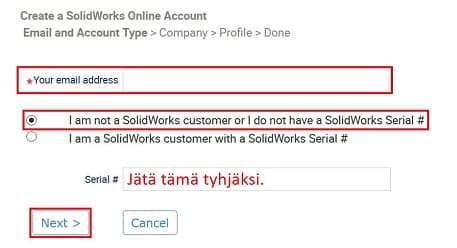
8. Käynnistä asennus lataamasi paketin Setup.exe –tiedostosta, valitse tyypiksi Individual.

9. Kopioi ja liitä 9020-alkuinen sarjanumero kuvan mukaiseen kohtaan.

10. Kohdassa Summary klikkaa CHANGE ja valitse asennettavat ohjelmat. Huom! Ota valintaruksi pois kohdasta SOLIDWORKS Electrical, se vaatisi SQL asennuksen ja ilman sitä koko asennus voi epäonnistua. Kaikki muut oletuksena olevat voi asentaa. Ohjelmia voi myös myöhemmin lisätä tai poistaa.
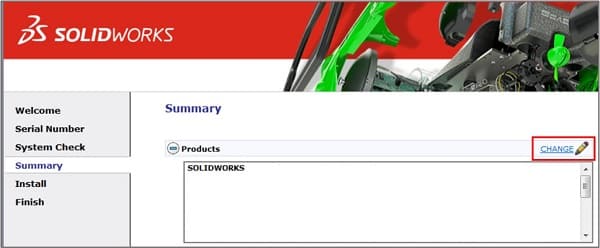
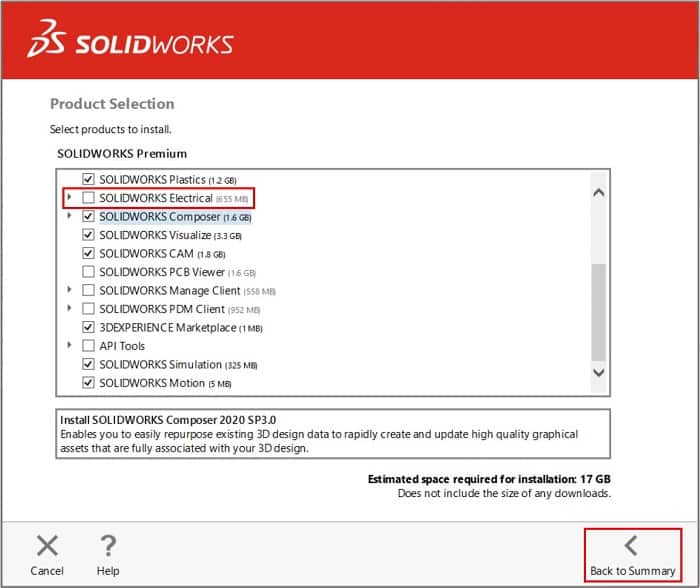
11. Hyväksy lisenssiehdot ja käynnistä asennus painikkeesta Install Now.

12. Asennuksen jälkeen työpöydälle tulee muutama pikakuvake riippuen Products-kohdan valinnoista. ”SOLIDWORKS XXXX” avaa Solikan. Myös Windowsin käynnistysvalikkoon tulee paljon SolidWorksiin liittyvää. Niistä samoin ”SOLIDWORKS XXXX” avaa Solikan.

SOLIDWORKS-opiskelijaversion päivittäminen
Joissakin tapauksissa ohjelman voi päivittää edellisen päälle ja muuttuneen ID:n tai sarjanumeron vaihtaa asennukseen. Usein kuitenkin seuraavat ohjeet ovat kaikkein suoraviivaisimmat. Varsinkin jos päivittämisen yhteydessä ilmenee ongelmia.
- Poista vanha SOLIDWORKS-opiskelijaversio
- Asenna uusi
- Pyydä teidän oppilaitoksen IT:ltä tai yhteyshenkilöltä SEK ID / kotikoneille asennettava serial number.
